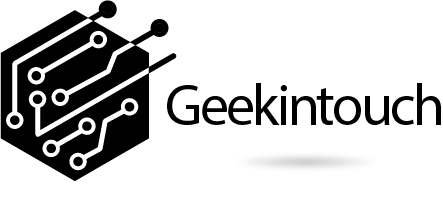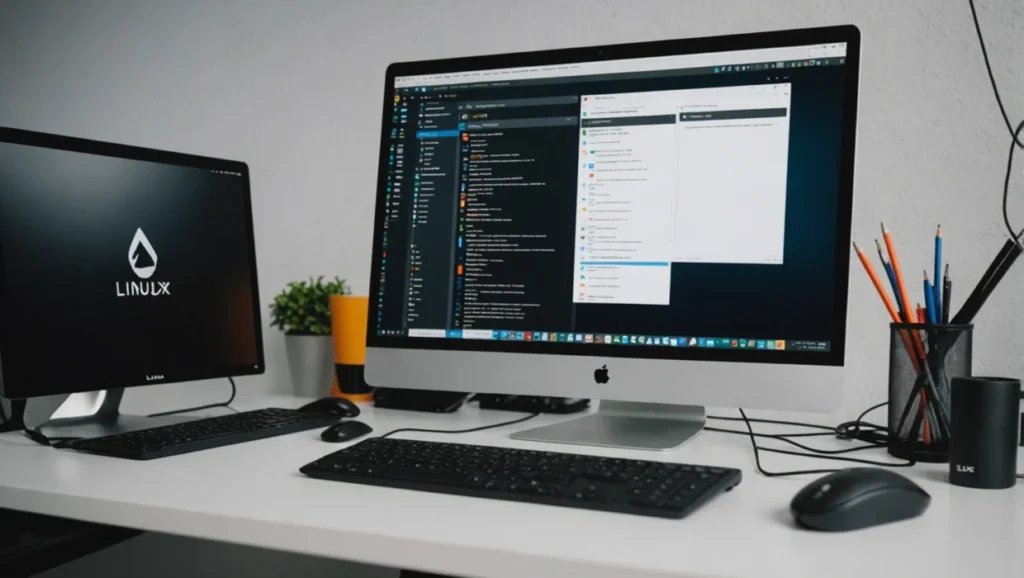1. Pourquoi Choisir Linux pour Votre Ordinateur ?
Les avantages de Linux par rapport aux autres systèmes d’exploitation
L’idée d’installer Linux peut sembler intimidante au départ, mais laissez-moi vous dire que ce système open source a plus d’un tour dans son sac ! Contrairement à Windows ou macOS, Linux est gratuit et personnalisable à volonté. Vous pouvez modifier presque tout selon vos besoins, ce qui en fait une option attrayante pour ceux qui cherchent à tirer le meilleur parti de leur ordinateur.
Linux est connu pour sa stabilité et sa sécurité. On peut dire adieu aux plantages fréquents et aux problèmes de virus qui hantent souvent les systèmes d’exploitation propriétaires. En outre, Linux invite à la créativité puisque vous pouvez tout modeler à votre goût. Saviez-vous que Linux consomme généralement moins de ressources que d’autres systèmes? C’est vrai, il est conçu pour fonctionner efficacement même sur les machines plus anciennes. Cela signifie que vous pouvez redonner une nouvelle jeunesse à votre vieux PC !
Les distributions Linux populaires adaptées aux débutants
Courage, l’ami ! Si vous êtes un débutant, des distributions Linux comme Ubuntu, Linux Mint et elementary OS sont vos alliées. Elles sont conçues pour être conviviales avec des interfaces graphiques similaires à ce que vous connaissez peut-être déjà de Windows ou macOOptez pour Ubuntu si vous cherchez une communauté forte et un support vaste. Préférez Linux Mint pour sa simplicité et son aspect familier proche de Windows. elementary OS vous séduira par son design élégant et son approche minimaliste. Quel choix enchanteur que de découvrir l’univers des distributions Linux !
2. Préparer votre ordinateur pour l’installation de Linux
Sauvegarder vos données importantes
Avant toute chose, prenez le temps de sauvegarder vos fichiers précieux. On ne sait jamais ce qui pourrait arriver pendant le processus d’installation. Utilisez un disque dur externe, une clé USB ou un service cloud pour sécuriser vos données. Bien qu’il soit possible d’installer Linux à côté de Windows par le biais d’une dual-boot, cette précaution est nécessaire pour éviter de perdre vos fichiers.
Prenez aussi le temps de noter vos mots de passe et d’autres informations que vous utilisez sur votre système actuel. La sauvegarde de vos favoris de navigateur, de vos configurations de messagerie, et de vos documents de travail s’avère souvent utile pendant la transition. Une préparation minutieuse vous offre une tranquillité d’esprit sans égale.
Choisir la distribution Linux qui vous convient
Le moment est venu de choisir parmi les nombreuses distributions Linux. Parcourez les caractéristiques de chaque distribution : avez-vous besoin d’un système d’exploitation optimisé pour le multimédia, la bureautique, ou le développement ? Réfléchissez à vos priorités. Par exemple, Ubuntu est souvent recommandé pour les débutants qui recherchent une abondance de logiciels prêts à l’emploi et un soutien communautaire étendu.
Au fur et à mesure que vous explorez vos choix, considérez aussi les performances de chaque distribution sur votre matériel existant. Certaines distributions sont légères et utilisent peu de ressources, tandis que d’autres nécessitent un matériel plus récent pour fonctionner à pleine capacité. Cette réflexion vous guidera vers un système qui répond exactement à vos besoins et optimise l’expérience utilisateur souhaitée.
3. Créer un support d’installation
Télécharger l’image ISO de la distribution choisie
Rendez-vous sur le site officiel de la distribution choisie, et téléchargez le fichier image ISO correspondant. C’est le fichier qui vous permettra d’installer Linux sur votre ordinateur. Le fichier est généralement volumineux, alors soyez patient durant le téléchargement. Assurez-vous de disposer d’une connexion stable pour éviter les interruptions.
Prenez le temps de vérifier l’intégrité du fichier téléchargé, habituellement via un checksum fourni sur le site. Cela garantit que le fichier n’est pas corrompu et que vous disposez d’une version propre et fonctionnelle pour l’installation. Ce détail pourrait vous épargner bien des tracas le moment venu !
Graver l’ISO sur une clé USB ou un DVD
Une fois l’image ISO téléchargée, vous devrez la placer sur un support d’installation. Pour cela, vous pouvez opter pour une clé USB ou un DVDe nos jours, le choix se porte souvent vers une clé USB pour sa rapidité et flexibilité. Pour créer un USB bootable, utilisez un outil comme Rufus si vous êtes sous Windows. Si vous utilisez déjà Linux, des outils comme Etcher vous seront utiles.
Assurez-vous que votre clé USB ou DVD est correctement configuré pour le démarrage. Vous devrez parfois ajuster des paramètres dans le BIOS de votre PC pour autoriser le démarrage depuis un périphérique USConsultez le manuel de votre machine ou des guides en ligne si vous êtes confronté à des défis. Restez curieux et déterminé!
4. Procéder à l’installation pas à pas
Démarrer à partir du support d’installation
Et c’est parti ! Insérez votre USB bootable ou votre DVD dans le lecteur de votre PC, redémarrez-le, et accédez au menu de démarrage (souvent en appuyant sur une touche comme F12 ou Échap au démarrage). Sélectionnez votre support et laissez la magie opérer. Ce processus déclenchera le programme d’installation de Linux sur votre machine.
Vous verrez rapidement une interface d’installation graphique qui vous guidera dans le processus. Prenez le temps de lire chaque étape et de comprendre les choix qui vous sont proposés. Souvenez-vous que vous avez le contrôle sur ce processus, et que chaque décision influence le chemin pour votre aventure Linux.
Suivre les instructions d’installation et configurer les options de base
L’invite commandes de l’installation prendra le relais. Les premières étapes incluent la sélection de la langue et l’acceptation des conditions d’utilisation. Une fois ces préambules passés, vous pouvez choisir d’installer Linux aux côtés de votre système d’exploitation actuel ou de l’installer seul. Pensez à bien définir vos partitions et le système fichiers, car ils déterminent la structure de stockage de vos données.
Si vous optez pour une installation en dual-boot, soyez particulièrement attentif aux partitions de disques pour ne pas écraser involontairement vos données existantes. La plupart des installateurs Linux modernes gèrent ces tâches de manière conviviale, mais un œil attentif est toujours un atout.
5. Configurer et personnaliser votre nouveau système Linux
Installer les mises à jour et les logiciels nécessaires
Première tâche après l’installation: mettez à jour votre distribution Linux! Une fois connecté à internet, ouvrez l’application de mise à jour de votre distribution et laissez-la faire le travail. Ensuite, vous pouvez installer les logiciels dont vous avez besoin via le gestionnaire de paquets. Les options sont quasi infinies !
Parcourez les nombreuses applications disponibles à travers des logithèques ou des centres d’applications. Que vous soyez à la recherche de logiciels de productivité, de jeux, ou d’outils de développement, Linux a tout ce qu’il faut. Profitez d’un écosystème riche et dynamique qui s’adapte à chaque utilisateur.
Personnaliser l’interface et les paramètres d’utilisation
L’une des joies de Linux est qu’il permet une personnalisation profonde. Vous pouvez changer l’apparence de votre bureau, ajouter des tableaux de bord, et bien plus encore. Allez dans les paramètres du système, explorez les nombreuses options disponibles, et ajustez tout pour que votre ordinateur soit à votre image.
Les thèmes, widgets, et extensions abondent dans le monde Linux. Faites-en l’expérience pour transformer votre espace de travail en un lieu agréable et stimulant. Engagez-vous dans ce processus avec enthousiasme, sachant que chaque ajustement vous rapproche de votre configuration idéale.
Voilà, votre aventure avec l’exploration Linux commence maintenant. Bon courage et amusez-vous bien avec votre nouveau système d’exploitation Linux !